Convertiți M4A în WAV - Faceți-vă muzica redabilă pe Windows
M4A, sau cunoscut și sub numele de MPEG 4 Audio, este un format audio dezvoltat pentru cele deținute de Apple, cum ar fi iTunes, iPad, iPhone și multe altele. Asa de, cum se transformă M4A în WAV pentru Windows Media Player? Pentru a face fișierul audio redabil pe Windows și alte dispozitive portabile, puteți urma cele mai bune 5 metode din acest articol. Deoarece WAV este, de asemenea, un fișier audio necomprimat care stochează datele brute ale sunetului necomprimat, puteți alege cea mai bună metodă de a converti M4A în format WAV fără pierderi de calitate.
Lista Ghidului
Cel mai bun mod de a converti iTunes M4A în WAV pe Windows/Mac Cum să convertiți M4A în WAV direct cu iTunes Cum se convertesc M4A în WAV prin Audacity 2 metode de a converti M4A în WAV online gratuit FAQsCel mai bun mod de a converti iTunes M4A în WAV pe Windows/Mac
Cea mai bună metodă de a converti rapid fișiere M4A în WAV este să te bazezi pe software-ul profesional -AnyRec Video Converter, care este, de asemenea, compatibil atât cu Windows, cât și cu Mac. Puteți converti cu ușurință aproape toate formatele audio și acceptate, cum ar fi M4A, MP3, MP4, AAC și multe altele. Mai mult, puteți ajusta și parametrii și calitatea video în timp ce convertiți M4A în WAV.

Convertiți ușor fișierele audio iTunes M4V în WAV, cu o calitate înaltă.
Suportă conversii audio în lot de 50 de ori mai rapide cu accelerarea procesorului.
Reglați calitatea audio, rata de eșantionare, canalul și rata de biți în mod liber.
Adăugați efecte audio și decupați/imbinați clipurile audio M4A nedorite înainte de a exporta în format WAV.
100% Securizat
100% Securizat
Pasul 1.Descărcați și lansați AnyRec Video Converter pe calculatorul tau. Faceți clic pe butonul „Adăugați fișiere” pentru a adăuga fișierul M4A pe care doriți să îl convertiți în WAV.

Pasul 2.Apoi, faceți clic pe lista derulantă „Format” și faceți clic pe secțiunea „Audio” pentru a selecta formatul „WAV”. De asemenea, puteți face clic pe butonul „Profil personalizat” pentru a regla calitatea audio, rata de eșantionare și canalul pentru a păstra calitatea necomprimată.

Pasul 3.Editați-vă muzica WAV făcând clic pe butoanele „Editați” și „Tăiați”. Aici, puteți crește volumul, întârzia, tăia și împărțiți sunetul pentru mai multe îmbunătățiri.

Pasul 4.Alegeți calea de stocare pentru a salva fișierul într-un folder și faceți clic pe butonul „Convertiți tot”. Apoi va converti automat fișierele M4A în WAV și va salva fișierul în folderul selectat.

Cum să convertiți M4A în WAV direct cu iTunes
În afară de a fi un player muzical fantastic, iTunes vă poate converti și fișierul M4A în WAV. Este puțin complex de utilizat și nu puteți modifica setările audio detaliate pentru a păstra calitatea înaltă. Pentru a utiliza iTunes pentru a converti M4A în WAV, trebuie să îl configurați mai întâi. Urmați pașii de mai jos:
Pasul 1.În primul rând, ar trebui să modificați setările de la codificatorul M4A la WAV. Deschideți iTunes, faceți clic pe meniul „Editare” și faceți clic pe butonul „Preferințe”. Faceți clic pe butoanele „General” și „Import Settings”.
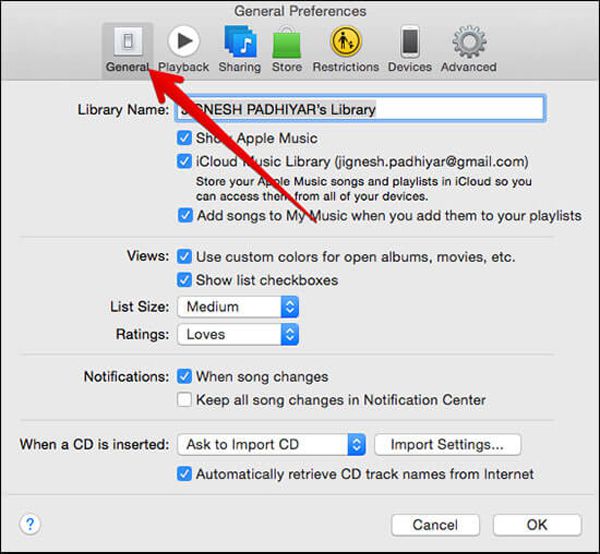
Pasul 2.Alegeți „Encoder WAV” și faceți clic pe butonul „OK” pentru a salva setările. Dacă fișierul M4A se află în Biblioteca iTunes, faceți clic pe „Fișier”, „Convertire”, apoi pe butoanele „Creare versiune WAV”.
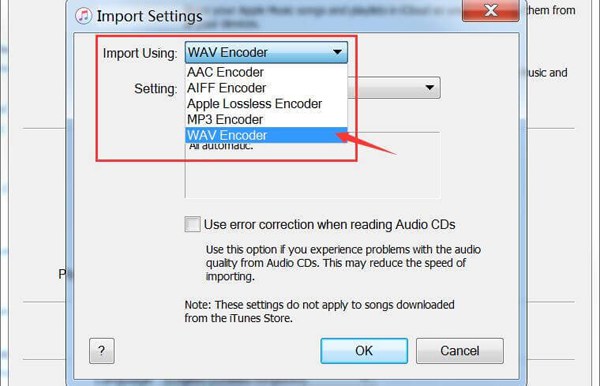
Pasul 3.Dacă fișierul M4A nu se află în Biblioteca iTunes, apăsați tasta „Shift” de pe tastatură, apoi faceți clic pe butonul „Fișier”. După aceea, faceți clic pe butonul „Convertire”, apoi faceți clic pe butonul „Conversie în WAV”.
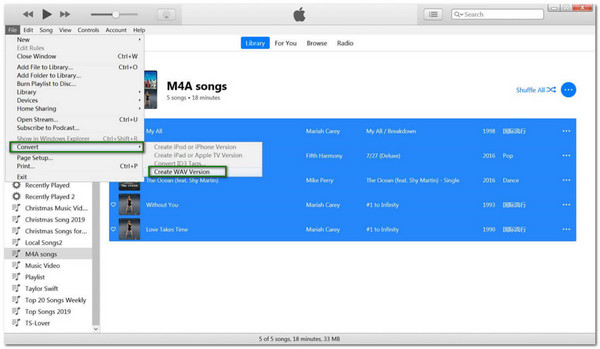
Notă: După conversia M4A în WAV, toate fișierele WAV vor fi afișate și în Biblioteca iTunes.
Cum se convertesc M4A în WAV prin Audacity
Dacă aveți programul Audacity pe computer, aceasta este o veste bună pentru dvs. Audacity nu este doar un recorder gratuit care oferă instrumente avansate de editare pentru audio, ci și un convertor pentru a vă converti fișierul M4A în WAV. Citiți mai jos pentru a afla cum să convertiți M4A în WAV utilizând Audacity:
Pasul 1.Lansați Audacity și faceți clic pe butonul „Fișier”. Alegeți butonul „Deschide”, apoi puteți alege fișierele audio M4A dorite.

Pasul 2.După ce adăugați fișierul M4A în aplicație, faceți clic din nou pe butonul „Fișier” și alegeți butonul „Export”. După aceea, faceți clic pe butonul „Exportați ca WAV” pentru a schimba M4A în WAV.

Pasul 3.Înainte de a începe conversia, alegeți un folder în care doriți să salvați fișierul. Faceți clic pe butonul „Salvare” pentru a începe conversia. Acum puteți converti cu succes M4A în WAV cu Audacity.
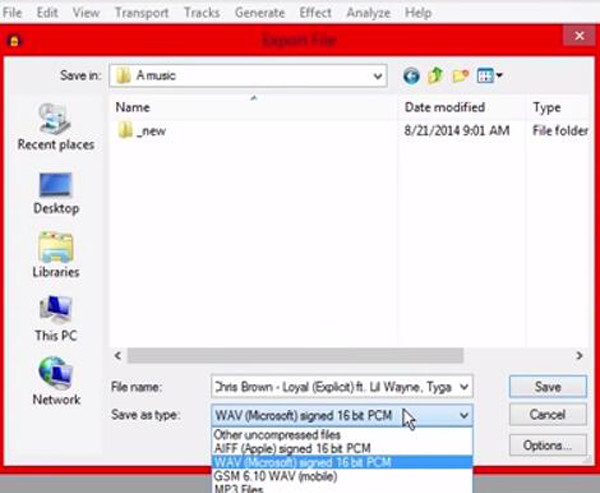
2 metode de a converti M4A în WAV online gratuit
În afară de instalarea și descărcarea unei aplicații, este disponibilă și conversia online a unui fișier M4A în WAV. Dar are o limitare la dimensiunea fișierului. Citiți mai multe pentru a afla cele mai bune 2 convertoare online M4A în M4A.
1. FreeConvert
FreeConvert este un convertor online open-source pentru a converti fișierul M4A în WAV, M4V la MP4, etc. Pentru ca conversia să rămână de înaltă calitate, FreeConvert oferă setări avansate pentru a oferi fișierului dvs. o îmbunătățire fină. În afară de aceasta, puteți fi sigur, deoarece protejează fișierul încărcat și le șterge după 2 ore. Cu toate acestea, are o limitare a dimensiunii fișierului de 1 GB pentru versiunea gratuită și multe reclame vă vor afecta procesul de conversie.
Pasul 1.Accesați browserul dvs., căutați FreeConvert și găsiți convertorul WAV. Faceți clic pe butonul „Alegeți fișiere” sau faceți clic pe săgeata în jos de lângă buton pentru a selecta un fișier prin Google Drive, URL și Dropbox.
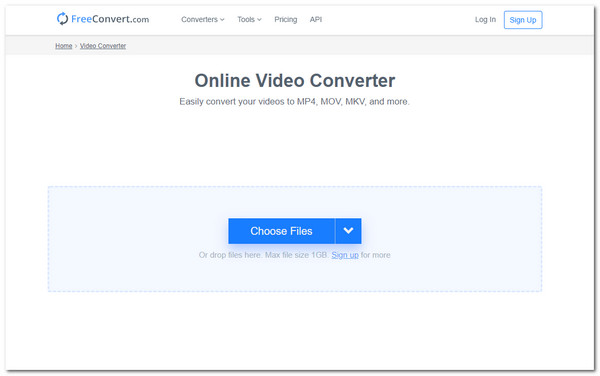
Pasul 2.După aceea, dacă doriți să reglați volumul fișierului sau să-l tăiați, le puteți găsi împreună cu alte setări făcând clic pe butonul „Gear”.
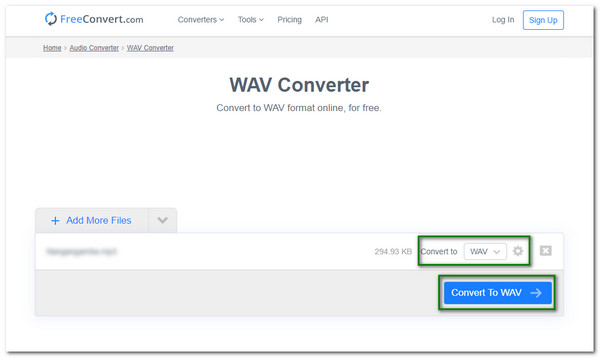
Pasul 3.După ce ați terminat cu modificările, faceți clic pe butonul „Convertire în WAV”. În cele din urmă, faceți clic pe butonul „Descărcați” pentru a-l salva pe dispozitiv sau alegeți să îl salvați în Google Drive și Dropbox.
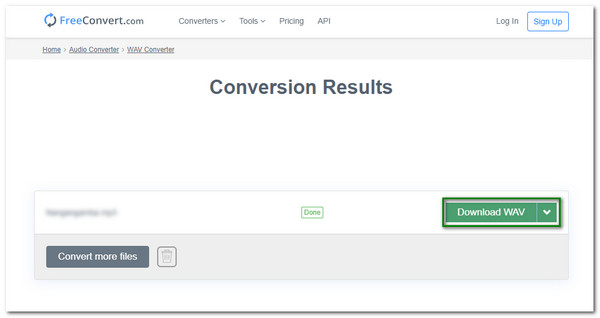
2. Convertio
Convertio este, de asemenea, o alternativă excelentă pentru a vă converti fișierul M4A în WAV online. Cu pagina sa web simplă, oricine o poate folosi cu ușurință. Și totuși, deține setări pentru codec, canale audio și multe altele pentru a îmbunătăți fișierele audio. Dar acest convertor online acceptă doar 60 de formate pentru conversie și nu poate deține o conversie în lot. Urmați pașii pentru a converti acum M4A în WAV pentru Windows:
Pasul 1.Accesați site-ul oficial Convertio. Pentru a începe conversia, faceți clic pe butonul „Alege fișiere” pentru a selecta un fișier. De asemenea, puteți obține fișiere din Dropbox și Google Drive.
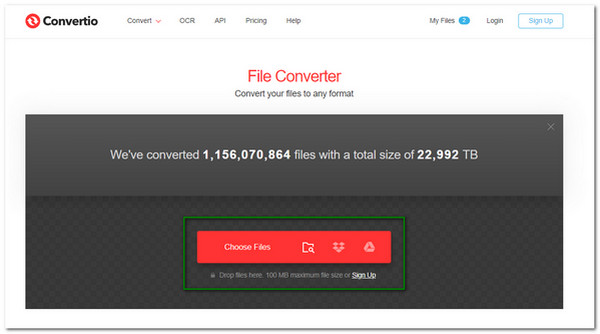
Pasul 2.După ce ați ales fișierul, puteți edita setările pentru a regla frecvența sau pentru a selecta alte canale audio. Deci, faceți clic pe butonul „Setări” pentru setări avansate pentru a edita fișierul audio.
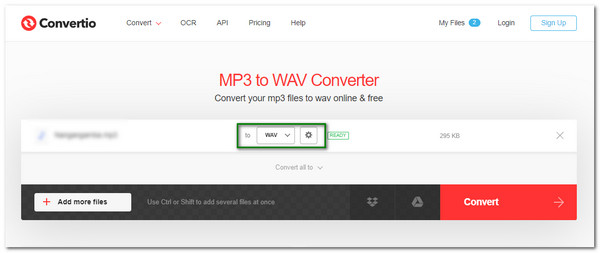
Pasul 3.Apoi, faceți clic pe butonul „Convertire” pentru a începe procesul de conversie a fișierelor M4A în WAV. După ce ați terminat, faceți clic pe butonul „Descărcați” pentru a salva fișierul pe dispozitiv.
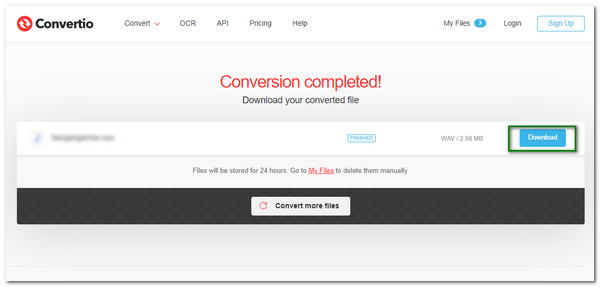
Întrebări frecvente despre conversia M4A în WAV
-
1. Care este mai bun: WAV sau M4A?
M4A și WAV sunt ambele formate audio. WAV este mai acceptat de aproape toate dispozitivele și are forma de undă audio originală la cea mai înaltă calitate. În ceea ce privește M4A, este întotdeauna folosit de muzica iTunes, care nu poate fi redată de multe dispozitive.
-
2. Windows Media Player acceptă redarea fișierelor M4A?
Nu. În mod implicit, Windows Media Player nu acceptă fișierul M4A, așa că puteți converti M4A în WAV pentru o redare mai bună. Cu toate acestea, puteți descărca și cea mai recentă versiune de Windows Media Player pentru a reda un fișier M4A. Deci mai bine ai converti M4A la MP3 sau WAV.
-
3. Pot converti M4A în WAV prin VLC?
Cu siguranta da. VLC este un player media binecunoscut care oferă multe instrumente pentru a îmbunătăți calitatea audio și pentru a converti fișierele într-un alt format. Deși convertește M4A în WAV, nu vă puteți aștepta ca VLC să vă convertească fișierul la calitate bună și acceptă doar formate limitate.
Concluzie
Acum că ați învățat cele mai bune cinci metode de a converti fișierul M4A în WAV, puteți finaliza direct această sarcină prin iTunes și Audacity sau pur și simplu puteți utiliza convertoare online cu limitări de dimensiune a fișierului. Și modalitatea recomandată este descărcarea gratuită AnyRec Video Converter pentru a converti cu ușurință M4A în format WAV cu setări personalizate, care vor păstra calitatea înaltă a fișierelor necomprimate. Dacă aveți o întrebare sau o sugestie, nu ezitați să o trimiteți în secțiunea de comentarii de mai jos.
100% Securizat
100% Securizat
